Come consegnare progetti edili entro i termini e tenere aggiornati tutto il team
Grazie al Cronoprogramma di Houzz Pro, pianificare le scadenze e monitorare eventuali ritardi ora è un gioco da ragazzi
Creare e mantenere aggiornato un cronoprogramma è uno dei modi più efficienti per garantire che un progetto avanzi secondo le tempistiche programmate e rispetti il budget stabilito. Nel gestionale Houzz Pro lo strumento Cronoprogramma è il cuore del sistema della gestione progettuale - il tuo assistente virtuale che ti aiuta a tener traccia di ogni dettaglio dei tuoi progetti.
Anche se il cronoprogramma può essere creato in qualsiasi momento del processo di costruzione, questo solitamente si basa sul preventivo. Pertanto, quando i professionisti inoltrano una proposta di cronoprogramma per un progetto assieme al relativo preventivo, essi esibiscono un certo livello di professionalità che viene molto apprezzato dai loro clienti. Una volta che il preventivo è finalizzato, i professionisti possono adeguare il cronoprogramma e garantire così che tutte le parti coinvolte concordino sulle scadenze stabilite.
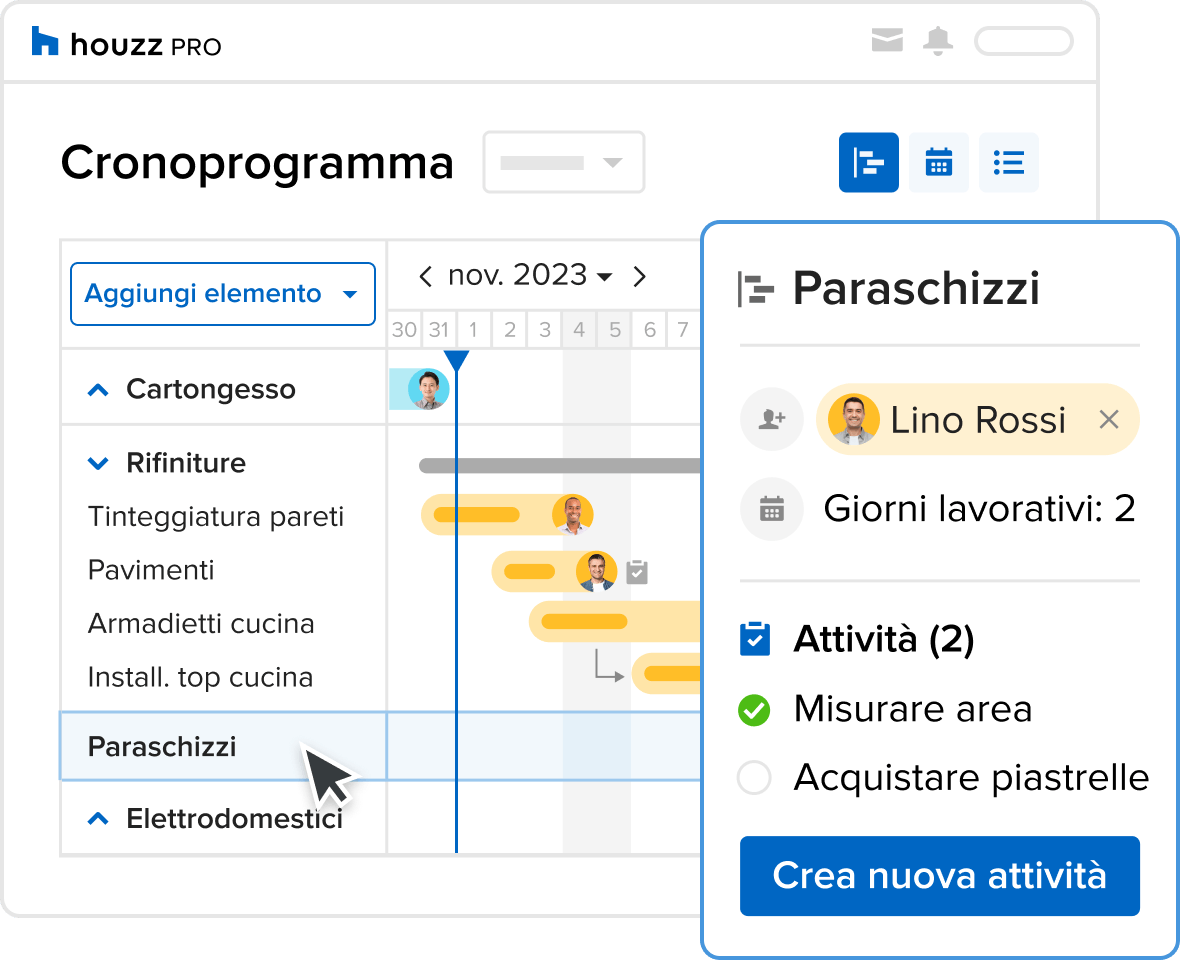
Riconoscere i gap, evitare i ritardi
Un software che ti permette di visualizzare ogni aspetto della pipeline del progetto di costruzione, porta benefici sin dal primo giorno. Quando, ad esempio, lavori a vari progetti contemporaneamente, puoi essere sicuro che sarai in grado di offrire un'esperienza di prima classe. La possibilità di identificare con facilità eventuali conflitti nella pianificazione o casi nei quali il team è sovraccarico, ti permette di agire subito ed evitare così ritardi nel progetto o costi supplementari.
Una chiara comunicazione è fondamentale per ogni progetto di successo e il cronoprogramma di Houzz Pro ti aiuta a tenere aggiornate tutte le parti coinvolte sull'avanzamento dei lavori e a ridurre a un minimo le conseguenze di eventuali interruzioni e ritardi. Il cronoprogramma non potrà certo evitare che piova durante una tappa cruciale del progetto ma quando imprevisti simili accadranno, Houzz Pro ti darà una panoramica completa dell'impatto affinché tu potrai agire subito e informare in merito il tuo team e tutte le altre parti coinvolte.

Creare template, visualizzazione in varie modalità
Houzz Pro ti permette di visualizzare il tuo cronoprogramma in 3 modalità:
- Gantt
- Calendario
- Elenco
Seleziona la visualizzazione che preferisci e passa con un clic da una panoramica completa di tutti i progetti in corso alla visualizzazione dettagliata delle attività assegnate per ogni singolo elemento.
Una delle funzioni che ci è stata maggiormente richiesta dalle imprese edili è stata l'abilità di creare modelli di cronoprogrammi da usare per progetti futuri. Detto fatto. Ora in Houzz Pro puoi creare cronoprogrammi e salvarli come template per progetti futuri anziché doverli creare nuovamente da zero.
Il software ti permette di creare e salvare un numero illimitato di template per tutti i tuoi tipi di progetto più frequenti. Puoi creare un template per "Costruzione casa completa" oppure uno per "Ristrutturazione cucina moderna". Ogni volta che inizi un nuovo progetto, seleziona semplicemente il template desiderato dalla tua collezione. Definisci la data iniziale e il cronoprogramma Houzz Pro inserirà automaticamente tutte le tappe e gli elementi con la stessa durata definita nel modello. Successivamente puoi adeguare i dettagli in modo che corrispondano alle esigenze del protetto in questione.
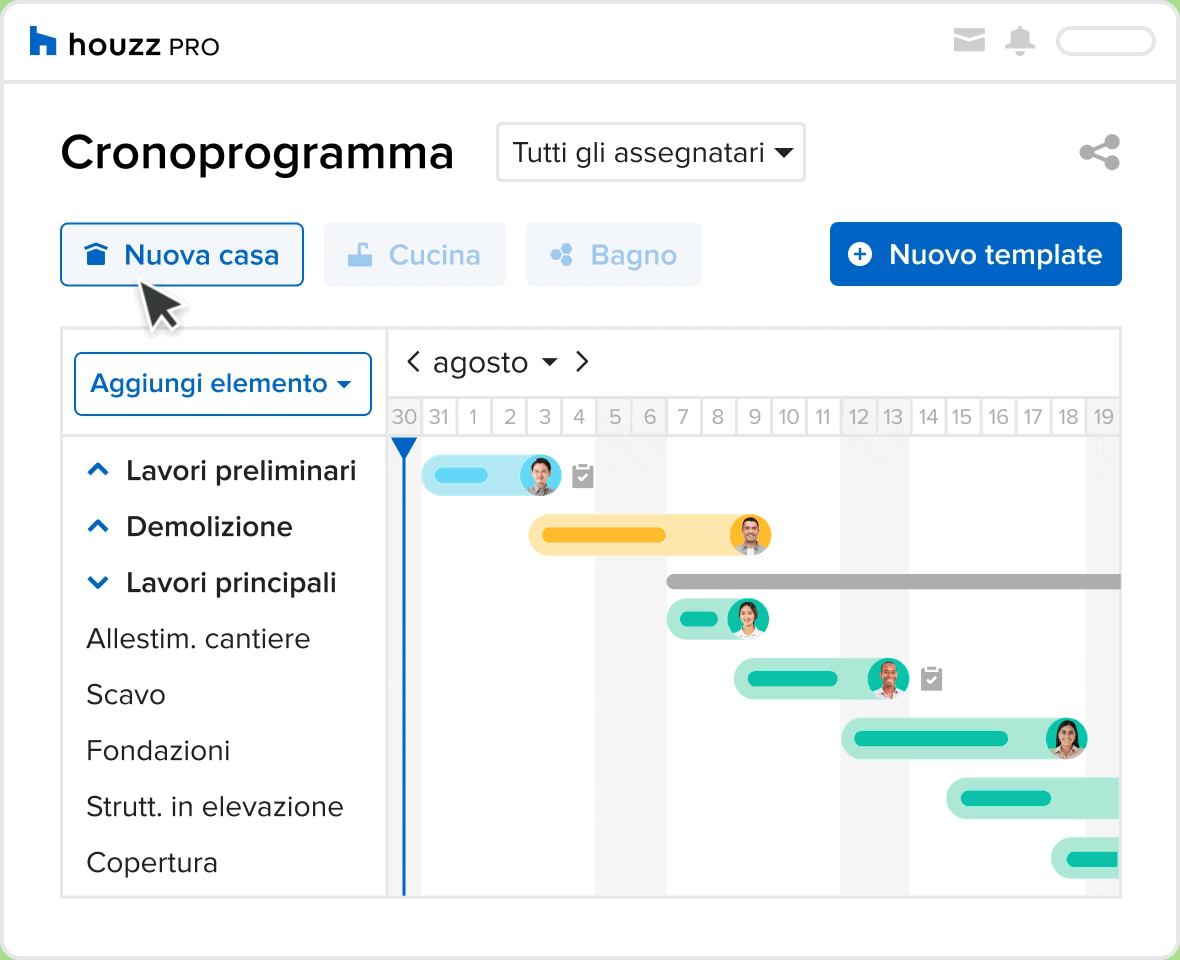
Includi tutti i dettagli importanti
Il cronoprogramma di Houzz Pro è suddiviso in una struttura a 3 livelli che riflette la interconnessione tra tappe, elementi e attività.
- Tappe - La tappa include tutti gli elementi relativi alla tappa del progetto in questione. Ad es.: la tappa "Lavori preliminari" può includere elementi quali "Preparazione del cantiere", "Segnaletica", ecc.
- Elementi - Quando crei una tappa, hai la possibilità di stabilire la durata della stessa e assegnandole degli elementi puoi definire le scadenze per calcolare esattamente quanto tempo deve durare il progetto. Puoi trascinare gli elementi e le tappe per allungarne o ridurne la durata (in giorni o ore) in base alle tue esigenze.
- Attività - Assegnando ai membri del tuo team compiti e attività relativi a ogni singolo elemento, garantisci che tutte le parti coinvolte sono al corrente dei task che vanno svolti. Se, ad es., c'è del materiale che va consegnato in cantiere a una data e ora precisa, puoi creare un'attività e assegnarla al capocantiere nella quale gli comunichi che deve essere presente per la consegna. L'attività apparirà così automaticamente nel calendario del capocantiere.
Il cronoprogramma permette inoltre di creare delle dipendenze tra elementi e tappe con attività precedenti. In questo modo, vengono segnalate chiaramente eventuali ritardi nella tabella di marcia. Se, ad. es., secondo le previsioni dovesse piovere il giorno della colata di cemento e devi pertanto posticipare questa attività nel cronoprogramma, quando lo fai scatta un effetto domino e tutti gli elementi dipendenti al completamento della colata di cemento vengono posticipati in maniera corrispondente. In questo modo puoi vedere a colpo d'occhio le nuove scadenze nel cronoprogramma e informare in merito clienti, fornitori e subappaltatori.
Per saperne di più
Con il cronoprogramma di Houzz Pro puoi facilmente monitorare e pianificare tutte le parti mobili del progetto per la sua intera durata. Iscriviti o accedi al tuo account Houzz Pro e scopri come pianificare i tuoi progetti e organizzare il tuo team nel modo più efficiente e offrire così ai tuoi clienti un'esperienza unica nel suo genere di cui si vanteranno con amici e parenti.







